Hur man hårdåterställer Android-telefoner och surfplattor
Du kanske eller kanske inte har hört talas om en hård återställning i förhållande till Android-telefoner och surfplattor. Sanningen är att en hård återställning är en lösning som de flesta Android-användare kommer att söka när deras Android-enhet står inför ett fåtal system eller till och med hårdvarurelaterade problem. Någon gång i livet på din Android-enhet kan du behöva utföra en hård återställning, den här artikeln kommer att förbereda dig för den eventualiteten.
- Del 1. Vad är en hård återställning på Android?
- Del 2. När du behöver utföra en hård återställning på Android
- Del 3. Säkerhetskopiera din Android-data innan du återställer den
- Del 4. Hur man hårdåterställer Android-telefoner och surfplattor
- Del 5. Vad händer om hårdåterställningen inte fungerar?
Del 1. Vad är en hård återställning på Android?
En hård återställning är också känd som en alternativ återställning utförs när din Android-enhet har problem med prestanda. Beroende på svårighetsgraden av problemen anses den hårda återställningen ofta vara en fullständig lösning som när den görs korrekt kommer att få din telefon eller surfplatta att fungera optimalt. Det kan lösa ett antal problem även när din telefon eller surfplattas pekskärm inte fungerar.
Del 2. När du behöver utföra en hård återställning på Android
Det finns flera situationer då du kan tycka att det är mycket fördelaktigt att hårdåterställa en Android-telefon eller surfplatta. Om du någon gång hamnar i någon av följande situationer kan du behöva utföra en hård återställning.
- En hård återställning kommer i huvudsak att återställa enheten till dess ursprungliga tillstånd, du kan utföra en återställning om du vill kassera eller sälja din Android-enhet
- En återställning är också praktisk när din enhet går lite långsamt. Om du har märkt att några av dina appar körs svagt eller fryser, kan en hård återställning vara nödvändig.
- Om din enhet inte svarar eller inte svarar korrekt
- Du kan också behöva utföra en återställning om du har tappat bort eller glömt ditt enhetslösenord.
- En återställning kan också vara nödvändig om ditt system av någon anledning inte fungerar
Del 3. Säkerhetskopiera din Android-data innan du återställer den
Att utföra en hård återställning på din Android-enhet kommer ofta att resultera i en fullständig förlust av data. Därför är det viktigt att säkerhetskopiera din enhet innan en hård återställning. På så sätt kan du alltid få tillbaka din data om något skulle gå fel. DrFoneTool – Backup & Resotre (Android) är ett av de bästa verktygen att använda för att effektivt och enkelt säkerhetskopiera data på din enhet.

DrFoneTool – Backup & Resotre (Android)
Säkerhetskopiera och återställ Android-data flexibelt
- Säkerhetskopiera Android-data selektivt till datorn med ett klick.
- Förhandsgranska och återställ en säkerhetskopia till alla Android-enheter.
- Stöder 8000+ Android-enheter.
- Ingen data går förlorad under säkerhetskopiering, export eller återställning.
Steg 1. Kör programmet och anslut din enhet
Först av allt, kör programmet efter att du har laddat ner och installerat det. Anslut sedan din Android-enhet till datorn. Välj sedan Backup & Restore bland alla verktyg.

Steg 2. Kontrollera filtyperna för säkerhetskopiering
Alla filer som du kan säkerhetskopiera på din enhet visas i programmet. Du kan markera alla objekt som du vill säkerhetskopiera.

Steg 3. Börja säkerhetskopiera din enhet
När du har kontrollerat filerna klickar du på ‘Säkerhetskopiera’ för att börja säkerhetskopiera din enhet till datorn.

Obs: Du kan använda funktionen ‘Återställ’ för att återställa säkerhetskopian till din enhet när du behöver det senare.
Del 4. Hur man hårdåterställer Android-telefoner och surfplattor
För att hårdåterställa din Android-surfplatta eller telefon måste du först och främst gå in i Android-systemåterställningsläget genom att trycka på kombinationen av knappar på enheten. Sekvensen är olika för olika enheter. Följande är några av de mest använda metoderna.
Förfarande 1
Steg 1: Se till att telefonen är avstängd och tryck och håll sedan ned volym upp- och volym ned-knapparna samtidigt. Tryck sedan på strömbrytaren tills en testskärm visar tillgängliga alternativ visas.
Steg 2: Därefter måste du trycka på volym ned-knappen för att navigera genom alternativen för att hitta alternativet ‘Fabriksåterställning’ och tryck sedan på strömbrytaren för att välja det.
Förfarande 2
Steg 1: Se till att enheten är avstängd och tryck sedan på hemknappen. Slå på enheten genom att trycka på strömbrytaren medan du fortsätter att hålla hemknappen nedtryckt.
Steg 2: detta tar dig till Android-återställningsskärmen. Väl här trycker du på volym upp och volym ner knapparna samtidigt.
Steg 3: Välj ‘Torka data/fabriksåterställning’ i återställningsmenyn
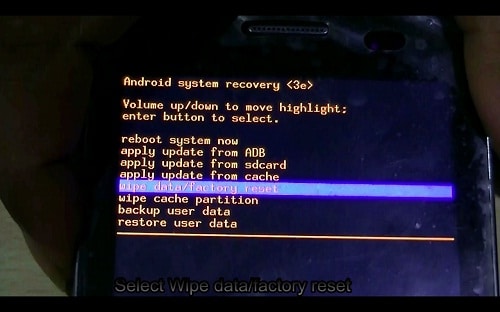
Steg 4: i undermenyn, välj alternativet ‘Ja – ta bort all användardata.’ Detta bör effektivt återställa din Android-enhet.
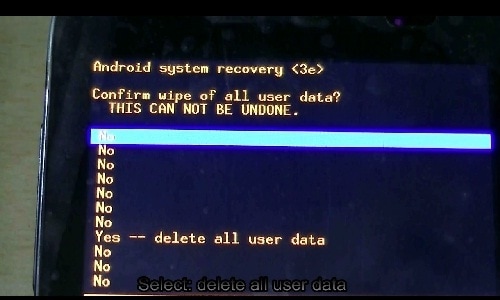
Del 5. Vad händer om hårdåterställningen inte fungerar?
Om återställningen inte fungerar kan det betyda att din enhet faktiskt har hårdvaruproblem. Om din garantiperiod ännu inte är över kan du ta tillbaka den till tillverkaren för att få den fixad.
Om du däremot har flashat anpassade ROM-skivor på din enhet eller till och med bråkat med enhetens programvara på något sätt, kan du ha skrivit över programvaran för återställning av lager och därför har ett programvaruproblem. I det här fallet måste du få enheten reparerad av en fackman.
Nu vet du hur du hårdåterställer din enhet. Du kan nu återställa din enhet till det normala om den har orsakat dig några problem av något slag. Vi hoppas att det fungerar!
Senaste artiklarna

